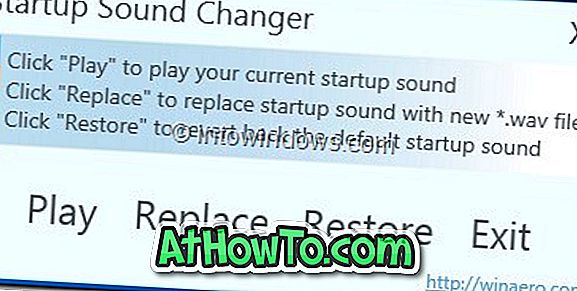Obecnie coraz więcej urządzeń jest wysyłanych z niewielką lub ograniczoną ilością miejsca. Większość dostępnych na rynku smartfonów i tabletów ma ograniczoną przestrzeń do przechowywania, a znaczny procent wbudowanej pamięci masowej zajmuje głównie system operacyjny.
Ci, którzy posiadają urządzenia z ograniczoną pamięcią masową, mogą chcieć zmienić domyślną lokalizację instalacji aplikacji Windows pobranych ze Sklepu Windows w systemie Windows 10, aby uniknąć wyczerpania wolnego miejsca na dysku systemowym. Jak zapewne wiesz, przy domyślnych ustawieniach system Windows 10 instaluje wszystkie aplikacje systemu Windows oraz aplikacje pulpitu (tradycyjne programy) na dysku systemowym, który zwykle jest dyskiem C.
Domyślna lokalizacja instalacji aplikacji w systemie Windows 10
Jeśli na dysku, na którym zainstalowany jest system operacyjny Windows 10, kończy się miejsce na dysku, możesz skonfigurować system Windows 10, aby używał innego dysku do instalowania aplikacji. Dobrą rzeczą jest to, że możesz to zrobić bez pobierania lub instalowania oprogramowania innych firm. Istnieje wbudowana możliwość zmiany domyślnej lokalizacji instalacji aplikacji w systemie Windows 10. I tak, ta metoda może być również używana do konfigurowania systemu Windows 10 do instalowania aplikacji na zewnętrznej pamięci masowej.

Pamiętaj, że po zmianie domyślnej lokalizacji instalacji aplikacji system Windows 10 nie przeniesie istniejących aplikacji Windows na nowy dysk. Tylko nowe aplikacje, które zainstalujesz w przyszłości, zostaną zainstalowane na nowym dysku.
Jeśli zainstalowałeś już setki aplikacji ze sklepu i chciałbyś zwolnić trochę miejsca na dysku, przenosząc już zainstalowane aplikacje na inny dysk, dostępna jest fajna funkcja, aby przenieść zainstalowane aplikacje na inny dysk bez konieczności ponownej instalacji im. Sprawdź, jak przenieść zainstalowane aplikacje do nowego przewodnika po napędach, aby uzyskać szczegółowe instrukcje.
Naszym zdaniem, jeśli masz ograniczone miejsce na urządzeniu lub na dysku domyślnym, dobrym pomysłem jest zmiana domyślnej lokalizacji instalacji zaraz po zainstalowaniu systemu Windows lub rozpoczęciu korzystania z urządzenia, zamiast przenoszenia ich na późniejszym etapie. Podczas gdy przenoszenie aplikacji jest stosunkowo łatwe, nie można przenosić wielu aplikacji jednocześnie.
Zmień domyślny dysk instalacyjny aplikacji w systemie Windows 10
Wypełnij podane poniżej wskazówki, aby zmienić domyślną lokalizację instalacji aplikacji w systemie Windows 10.
Ważne: Uwaga: ta metoda ma zastosowanie tylko do aplikacji Windows lub nowoczesnych aplikacji. Tradycyjne programy komputerowe będą nadal korzystać z dysku zainstalowanego w systemie Windows.
Krok 1: Otwórz aplikację Ustawienia. Istnieje kilka sposobów otwarcia ustawień w systemie Windows 10. Jedną z nich jest przejście do menu Start, a następnie kliknięcie ikony Ustawienia. Aplikację ustawień można również uruchomić za pomocą skrótu klawiaturowego Windows + I.

Krok 2: W aplikacji Ustawienia kliknij pierwszą opcję oznaczoną System (Wyświetlanie, powiadomienia, aplikacje, zasilanie) .

Krok 3: Po lewej stronie kliknij lub naciśnij Storage .

Krok 4: Przewiń w dół, aby zobaczyć sekcję Zapisz lokalizacje . Tutaj możesz wyświetlić domyślne lokalizacje nowych aplikacji, dokumentów, zdjęć i muzyki.

Krok 5: Aby zmienić domyślny dysk instalacyjny aplikacji, w obszarze Nowe aplikacje zapisze się, kliknij menu rozwijane, a następnie wybierz dysk.

To jest to!